win10 시스템을 사용하는 많은 친구들이 컴퓨터가 절전 모드로 전환된 후 키보드에 오류가 발생한다는 사실을 알게 되었습니다. 절전 모드 설정에 문제가 있을 수 있습니다. 구체적인 해결 방법을 살펴보겠습니다.

1. 먼저 키보드를 사용할 수 없게 만드는 문제는 무엇입니까? 절전 메커니즘을 찾으려면 먼저 설정을 클릭하세요.
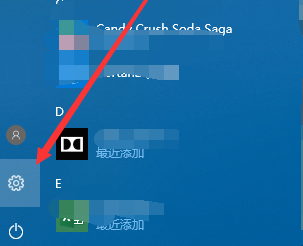
2. 홈 페이지를 설정하고 첫 번째 시스템을 클릭하여 전원 문제를 설정할 수 있습니다.
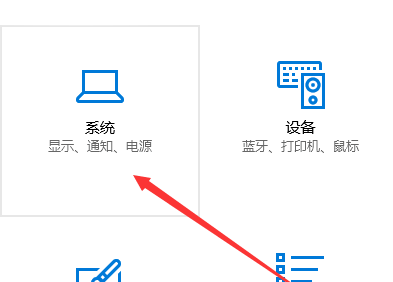
3. 다음으로 전원 및 절전 옵션을 클릭합니다.
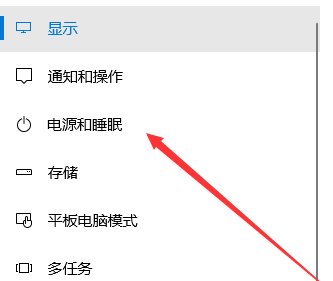
4. 이 문제를 해결하는 방법 중 하나는 절전 기능을 사용하지 않는 것입니다. 시간 옵션을 클릭하고 사용 안함
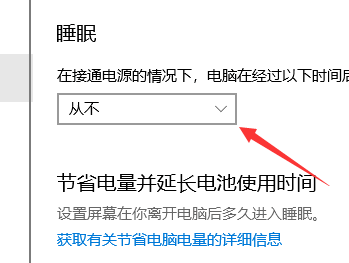
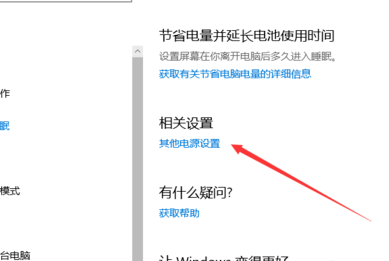
6. 원하는 요금제를 클릭하세요. 나중에 요금제 설정을 변경하세요
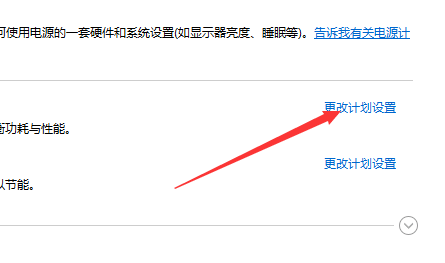
7. 그런 다음 고급 전원 설정 변경을 클릭하고 키보드에 영향을 주는 설정을 제거하세요
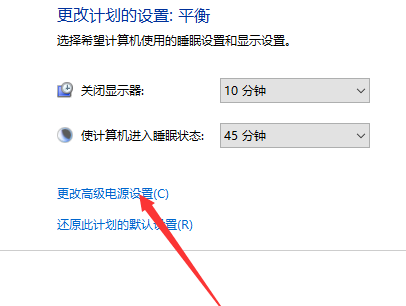
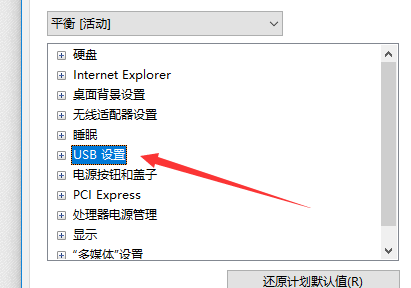
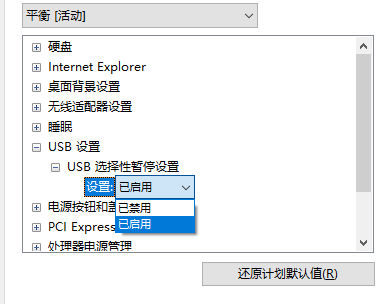 위는 이 사이트 방법으로 제공되는 win10 절전 모드 후 키보드 오류에 대한 해결 방법입니다. 이를 통해 여러분의 혼란을 해결할 수 있기를 바랍니다. 더 많은 질문을 알고 싶다면 이 사이트를 북마크에 추가하세요. 보기에 오신 것을 환영합니다.
위는 이 사이트 방법으로 제공되는 win10 절전 모드 후 키보드 오류에 대한 해결 방법입니다. 이를 통해 여러분의 혼란을 해결할 수 있기를 바랍니다. 더 많은 질문을 알고 싶다면 이 사이트를 북마크에 추가하세요. 보기에 오신 것을 환영합니다.
위 내용은 win10 절전 모드 후 키보드 오류 문제를 해결하는 방법의 상세 내용입니다. 자세한 내용은 PHP 중국어 웹사이트의 기타 관련 기사를 참조하세요!